Hirdetés
 A Windows 7-et nyitott karokkal fogadták mind az unatkozó Windows XP, mind a sújtott Windows Vista felhasználók. Miután a Vista kudarcot vallott, úgy tűnik, hogy a 7 megragadja a tömeget.
A Windows 7-et nyitott karokkal fogadták mind az unatkozó Windows XP, mind a sújtott Windows Vista felhasználók. Miután a Vista kudarcot vallott, úgy tűnik, hogy a 7 megragadja a tömeget.
Vajon nem valamennyien vágyakozunk a Mac OS karcsú megjelenésére, amivel együtt megszoktuk? Szóval készen állsz a lépésre?
Itt található a Windows 7 követelményeinek gyors áttekintése, valamint a telepítési tippek és erőforrások, amelyek megkönnyítik a váltást.
Minimális Windows 7 követelmények
Mielőtt megfontolja a Windows 7 vásárlását, ellenőrizze, hogy számítógépe megfelel-e a minimum követelményeknek. Ha már futtatja a Windows Vista-t 1 GB RAM-mal, akkor biztonságban vagy. Általában a számítógépnek legalább a következő specifikációkkal kell rendelkeznie:
- 1 GHz vagy gyorsabb 32 bites (x86) vagy 64 bites (x64) processzor
- 1 GB RAM (32 bites) vagy 2 GB RAM (64 bites)
- 16 GB szabad merevlemez-terület (32 bites) vagy 20 GB (64 bites)
- DirectX 9 grafikus eszköz WDDM 1.0 vagy újabb illesztőprogrammal
Ha nem biztos abban, hogyan tudja manuálisan ellenőrizni, hogy számítógépe megfelel-e a fenti Windows 7 követelményeknek, használhat egy Windows 7 Upgrade Advisor nevű programot. Töltse le, telepítse és futtassa a programot. Kövesse a képernyőn megjelenő utasításokat, és türelmesen várjon, amíg a program ellenőrzi a kompatibilitást. A számítógépemen néhány percbe telt a befejezés. A példakénti eredményeim kivonatait az alábbi képernyőképe mutatja.
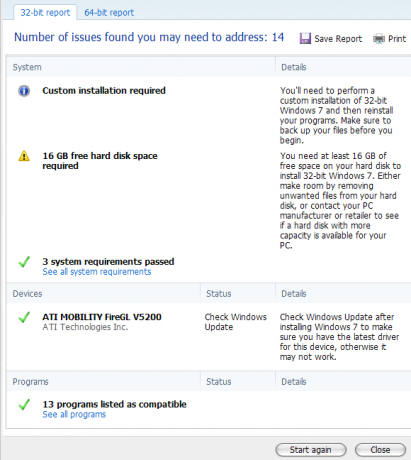
Mint láthatja, az eszköz nem csak a rendszer műszaki adatait, hanem a telepített eszközöket és szoftvereket is ellenőrzi. Ezen felül átválthat a 32 bites és a 64 bites jelentések között, ami akkor hasznos, ha a processzor lehetővé teszi 64 bites operációs rendszerre való frissítést.
Varun postajában részletesen megvitatta a Windows Upgrade Advisor-ot is Hogyan győződjön meg arról, hogy a számítógép képes-e futtatni a Windows 7-et Hogyan győződjön meg arról, hogy a számítógép képes-e futtatni a Windows 10-etFuttathat-e régi számítógépe a Windows 10-et? Így ellenőrizheti, hogy számítógépe fut-e a Windows 10 operációs rendszerrel, és mit tegyen ezután. Olvass tovább .
Kiadás
A központi kérdés természetesen annak eldöntése, hogy melyik Windows 7 kiadás megfelelő az Ön számára. Használhatja az egyszerűt összehasonlító táblázat a Microsoft által biztosított, amely feltárja a fő különbségeket.
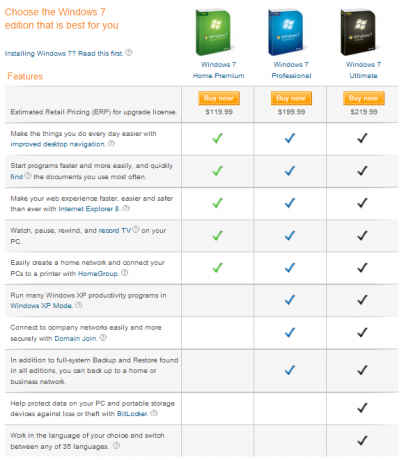
Alapvetően akkor érdemes megszereznie a Professional verziót, ha Windows XP módra és kiterjesztett hálózati támogatásra, azaz beépített VPN-re (Domain Join), valamint biztonsági mentésre van szüksége az otthoni vagy üzleti hálózati megoldásokhoz. Az Ultimate kiadáshoz a BitLocker tartozik, és akár 35 különféle nyelven is képes dolgozni.
32 bites Versus 64 bites
Ha a rendszer támogatja a 64 bites rendszert, akkor feltétlenül be kell szereznie a 64 bites operációs rendszert, kivéve, ha:
- van olyan örökölt eszköz, például szkenner vagy nyomtató, amely nem rendelkezik 64 bites illesztőprogrammal.
- nem hamarosan frissít 4 GB RAM-ra.
- 16 bites alkalmazásokat akar futtatni.
Mahendra nagyon jó cikket írt, amelyet elmagyaráz Hogyan válasszunk a 32 és 64 bites Windows 7 operációs rendszerek közül? Hogyan válasszunk a 32 és 64 bites Windows operációs rendszerek közöttA Windows telepítésekor választhat az operációs rendszer 32 és 64 bites verziója között. Segítünk Önnek a megfelelő verzió kiválasztásában. Olvass tovább . Azt is elmagyarázza, hogy mi a 32 és 64 bites.
Frissítés a Windows XP rendszerről
A Windows XP rendszerről történő frissítéshez egyéni telepítést kell végrehajtani. Ebben az esetben elő kell készítenie:
- Biztonsági másolat készítése a személyes adatairól.
- Ellenőrizze, hogy rendelkezik-e az eredeti telepítőlemezekkel vagy azoknak a programoknak a telepítőfájljaival, amelyeket a Windows 7 alatt folytatni kíván.
Az egyéni telepítés elindításához indítsa el a letöltött telepítőfájlt, vagy helyezze be a lemezt, és futtassa a setup.exe fájlt. A telepítés fennmaradó részében kövesse a képernyőn megjelenő utasításokat.
Cikkében Hogyan frissíthetünk XP-ről Windows 7-re 4 egyszerű lépésben Frissítés a Windows XP rendszerről Windows 7 vagy 10 rendszerreHa továbbra is Windows XP-t használ, legfőbb ideje frissíteni! A Windows 10-re vagy a Windows 7-re való áttéréshez a folyamat többnyire ugyanaz. Mi magyarázza meg lépésről lépésre. Olvass tovább , Varun ismerteti az alapvető telepítési lépéseket.
Tippek és hibaelhárítás:
- A telepítés során tartson fenn internetkapcsolatot, így közvetlenül kaphat fontos frissítéseket.
- Amikor a 32-bites Windows XP-ről a 64-bites Windows 7-re frissíti, használjon Windows 7-et telepítőlemez vagy USB flash meghajtó, és indítsa újra a számítógépet a telepített forrással vagy csatlakoztatva van.
- Ha a merevlemez jelenleg FAT32 formátumú, akkor a Windows 7 telepítésekor hibaüzenet jelenik meg, mivel NTFS szükséges.
Hogyan lehet átalakítani a FAT32-ről NTFS-re a Windows 7 telepítése előtt?
- Jelentkezzen be a Windows XP rendszerbe rendszergazdai jogokkal rendelkező felhasználóként.
- kettyenés > Start> Futtatás.
- Idézetek nélkül írja be a „alakítani
: / fs: ntfs ”A parancssorba, és nyomja meg az Enter billentyűt. Jellemzően C, azaz annak a meghajtónak a betűjele, amelyre a rendszer telepítve van. Tehát ha a rendszert a C-re telepítették, akkor gépelne be (idézőjelek nélkül) „konvertálja C: / fs: ntfs“. Vegye figyelembe, hogy van egy szóköz a „C:” és „/ fs: ntfs“. - Ha erre a kötetre szeretne leszerelni, írja be az Y billentyűt és nyomja meg az Enter billentyűt.
- Az átalakítandó meghajtó ütemezéséhez, amikor a rendszer legközelebb újraindul, írja be az Y billentyűt, és nyomja meg ismét az Enter billentyűt.
- Zárja be a parancssort, és állítsa le (ne indítsa újra a számítógépet).
- A számítógép bekapcsolásakor a merevlemez NTFS formátumú lesz.
- Folytassa az egyéni telepítést, miután a számítógép visszaindult a Windows XP-be.
További források
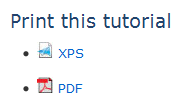 A Windows 7 telepítéséhez vagy frissítéséhez a leg részletesebb útmutatókat a Microsoft nyújtja. Amellett, hogy nagyszerű lépésről lépésre írja le a képernyőképeket, és hibaelhárítási útmutatásokat és információkat is talál a külső eszközök telepítéséről. További bónusz: a weboldal különféle országokban érhető el a megfelelő nyelveken, például Törökországban, Portugáliaban, Deutschban, Franciaországban, Nederlandsben és még sok más országban.
A Windows 7 telepítéséhez vagy frissítéséhez a leg részletesebb útmutatókat a Microsoft nyújtja. Amellett, hogy nagyszerű lépésről lépésre írja le a képernyőképeket, és hibaelhárítási útmutatásokat és információkat is talál a külső eszközök telepítéséről. További bónusz: a weboldal különféle országokban érhető el a megfelelő nyelveken, például Törökországban, Portugáliaban, Deutschban, Franciaországban, Nederlandsben és még sok más országban.
Az alábbiakban találhatók az angol telepítési útmutatók linkjei, amelyeket letölthet és kinyomtathat. Keres "Nyomtassa ki ezt az oktatóprogramot”És az XPS és PDF hivatkozások az oldalsávon.
Frissítés a Windows XP-ről a Windows 7-re (egyéni telepítés)
Frissítés a Windows Vista rendszerről a Windows 7 rendszerre (Upgrade)
Frissítés a Windows Vista rendszerről a Windows 7 rendszerre (egyéni telepítés)
Tekintse meg a MakeUseOf következő cikkeit is:
Mahendra fedett 15 legjobb Windows 7 tipp és hacke 15 legjobb Windows 7 tipp és hacke Olvass tovább és 12 további Windows 7 tipp és hacke 12 további Windows 7 tipp és hacke Olvass tovább .
Tina több mint egy évtizede ír a fogyasztói technológiáról. Természettudományi doktori fokozattal, Németországból diplomával és Svédországból diplomával rendelkezik. Analitikai háttere elősegítette, hogy kiemelkedjen a MakeUseOf technológiai újságírójaként, ahol jelenleg kulcsszó-kutatást és műveleteket irányít.